![]()
常駐リスト活用
常駐リスト・機能追加マクロ L_ToList.mac (⇒ 読む ⇒ 拾う)
QXを特徴づける、便利な「常駐リスト」。ここには「編集中の文書一覧」、「最近編集した文書一覧」、「ファイル一覧」(特定のフォルダ内のファイルを表示)、「その他の一覧」(見出しやマークの一覧を転送できる)、「バインダ一覧」(指定したファイルをバインダに保持してアクセス確保)、「ユーザ定義一覧」(マクロでなんでもできるところ)、とさまざまな情報が表示できます。
この常駐リストをさらに便利に使おう、というのが、このマクロです。ひとつずつではちょっと小さすぎるようなマクロをまとめてあります。つぎのような機能があります。(圧縮ファイルには QMA ファイルも同梱してあり、QMA ファイルといっしょにマクロフォルダに入れると、常駐リストでの右クリックからマクロを実行できるようになります。)
常駐リストで見出し一覧・レベル変更(⇒ 読む)
QXではさまざまな「一覧」が常駐リストの「その他の一覧」に転送できるのを発見したのをきっかけに作ったマクロを、表示する見出しの選択ができるように改善したものです。常駐リストでの右クリックから「見出しリスト」を選ぶと、いま編集中のファイルに設定されている見出しの種類が表示されますので、表示したいものにチェックマークをつけて、いちぱん下の「更新」を実行してください。
このマクロでは、見出しの特定のものだけをリスト表示するため、QXの「その他の一覧」にある「自動更新」の機能をオフにしています。そのため、ファイルを編集すると、カーソル位置とリストでの位置がずれてきます。これに対応するには、見出しを再表示するか、下の「いろいろな一覧を表示」の「見出し一覧」を使ってください。こちらは見出しの選択はできませんが、つねに自動更新です。
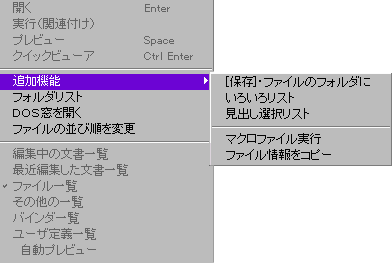
付属のQMAファイルでこのような項目が常駐リストの右クリックメニューに追加されます。(常駐リストの種類によって項目は変わります。)
いろいろな一覧を表示(⇒ 読む)
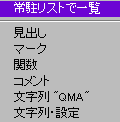 見出しだけではありません。マーク一覧なども常駐リストに表示できます。ファイル内の特定文字列がある行の一覧(「ユーザ定義文字列一覧」)も使いやすくしてみました。
見出しだけではありません。マーク一覧なども常駐リストに表示できます。ファイル内の特定文字列がある行の一覧(「ユーザ定義文字列一覧」)も使いやすくしてみました。
この「ユーザ定義文字列一覧」はひじょうに強力で、編集中のファイルについて、たとえば「マクロ」という文字列で一覧を実行すると、「マクロ」という単語がある行のすべてについてリストされ、リスト項目をダブルクリックすることでその位置に移動できます。こういった一覧はすべて、「強制位置連動」という機能によって、現在のカーソル位置が常駐リストでの一覧に反映されます。
このマクロに入っていない一覧が使いたい場合は、マクロを改造してください。
フォルダリストから移動・開く・保存(⇒ 読む)
このマクロでは、QXフォルダに小さなリストファイルを作って、そのリストからあれこれ作業を行うものです。常駐リストのファイルを右クリックすれば、そのファイルのありか(パス)が認識されます。思いついたときにこうやってフォルダをリストに加えておきます。
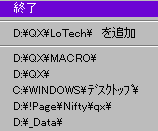 リストからは、選択したフォルダでの常駐リストによるファイル一覧、そこを基準に「開く」ダイアログを表示、そのフォルダに現在編集中のファイルを保存が実行できます。履歴は最後に選択したフォルダがいちばん上になり、20個まで記録します。古い履歴は捨てられます。
リストからは、選択したフォルダでの常駐リストによるファイル一覧、そこを基準に「開く」ダイアログを表示、そのフォルダに現在編集中のファイルを保存が実行できます。履歴は最後に選択したフォルダがいちばん上になり、20個まで記録します。古い履歴は捨てられます。
ファイルそのもののコピーなどはできませんが、常駐リストでファイル一覧を出しておいて、プレビュー画面を出すと(デフォルトキーはスペースバー)、そこから「削除」だけはできます。
このファイルのフォルダから開く(⇒ 読む)
常駐リストで特定のファイルをクリックした後、右クリックからこのマクロを実行すると、そのファイルのあるフォルダでQXの「開く」ダイアログを出します。関連のファイルを開くときに便利です。
常駐リストでファイルが選択されていない場合は、現在編集中のファイルのある場所を基準にして「開く」ダイアログからファイルを開きます。
このファイルのフォルダを表示(⇒ 読む)
クリックしたファイルのあるフォルダのファイル一覧を、常駐リストに表示します。「バインダ一覧」や「ファイル履歴一覧」の表示から使うと便利です。
このファイルのフォルダに保存(⇒ 読む)
いま開いて編集しているファイルを、常駐リストでクリックしたファイルのあるフォルダに保存します。ファイル名の変更も可能です。
ファイル一覧・並びを変更(⇒ 読む)
常駐リストが「ファイル一覧」になっているとき、ファイルの並びかたを変更します。
常駐リストからマクロを起動(⇒ 読む)
マクロも数が増えるとけっこう管理に苦労します。で、フォルダを別にして分類すると、こんどはメニューの「マクロ一覧」に出てこないし。しかし、常駐リストを使えば、QXのマクロフォルダに設定していないフォルダのファイルにもアクセスできる。そこに目をつけてみました。
常駐リストでマクロファイルを選んで右クリックから実行すると、そのマクロの1行目のコメント(「マクロ一覧」で表示されるもの)と、プロシージャのリストをポップアップメニューで表示します。(プロシージャにコメントがついていると、それも表示されるので、プロシージャにもコメントがついていたほうがいいですね。yook さん(⇒ 【 yookさんのホームページ 】)の「メモ取りマクロ こまめちゃん」はきっちりコメントがついてました。)
リストから選ぶと、「ジャンプマクロ」機能を使ってそのプロシージャが実行されます。使用頻度の少ないマクロはこんな使いかたができるとだいぶ管理が楽になると思います。
ファイル情報をコピー(⇒ 読む)
クリックしたファイルのパスを含むファイル名とタイムスタンプをクリップボードに取り込みます。その後ペーストして使います。
DOS窓を開く(⇒ 読む)
常駐リストでクリックして選択したファイル、あるいは現在編集中のファイルを基準にして、それがあるフォルダでDOS窓を開きます。DOSは過去の遺産、という面もありますが、ウィンドウズのもと、メモリーの制限も楽になり、じつは以前より使いやすくなってます。あと、たくさんのファイルの名前を同じパターンで変更したり、とか、そういうのはDOSが楽。
DOS画面が嫌いなかたは、よけて通ってください。
DOS画面で、文字がくすんではっきりしないときは、
PROMPT $E[1m$E[32m$P$E[36m$L$D$H$H$H$H$H$E[1C$T$H$H$H$H$H$H$G$E[37m
という1行を C:\ の autoexec.bat に加えてみてください。
![]()